怎么查自己电脑DNS服务器
电脑是现代生活中必不可少的工具之一,在使用电脑时候我们常常需要查找自己的DNS服务器,本次就给大家介绍具体怎么操作,快来看看吧。
方法一:单击右下角的“网络图标”,点击“网络和共享中心”。
点击“本地连接”,弹出页面中点击“详细信息”即可查看。
方法二:点击“开始”菜单,点击“运行”,输入“cmd”,点击“确定”。
弹出的对话框中输入命令“ipconfig/all”,按下“enter”键即可查看。
首先需要准备一台电脑,并且连接上网络。以win7操作系统进行操作截图演示。具体步骤如下:
一、首先打开电脑,在电脑的工作栏点击电脑的开始按钮,也就是windows图标。
二、点击后,在弹出的界面中找到并点击运行。
三、在弹出的运行界面,在输入框中输入命令cmd,输入完成后点击确认运行。
四、在弹出的管理员运行界面中,在光标后面输入ipconfig/all,输入完成后回车点击运行该命令。
五、等待电脑运行一会后,会弹出自己的电脑所有的网络服务器信息,在信息中找到DNS服务器,后面的第一排数字就是电脑的服务器地址,第二排就是备用地址。
查询自己电脑的IP地址和DNS服务器地址的方法:
1点击键盘上的Ctrl + R键呼出运行框。
2输入cmd点击回车。
3在CMD命令框中输入“ ipconfig /all ”命令,点击回车。
4看到本机的DNS服务器地址。

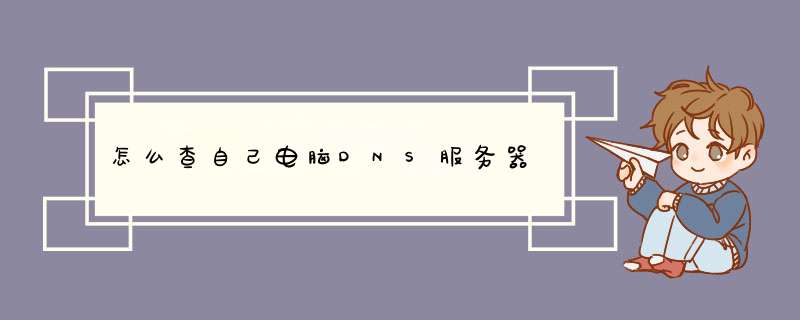





0条评论